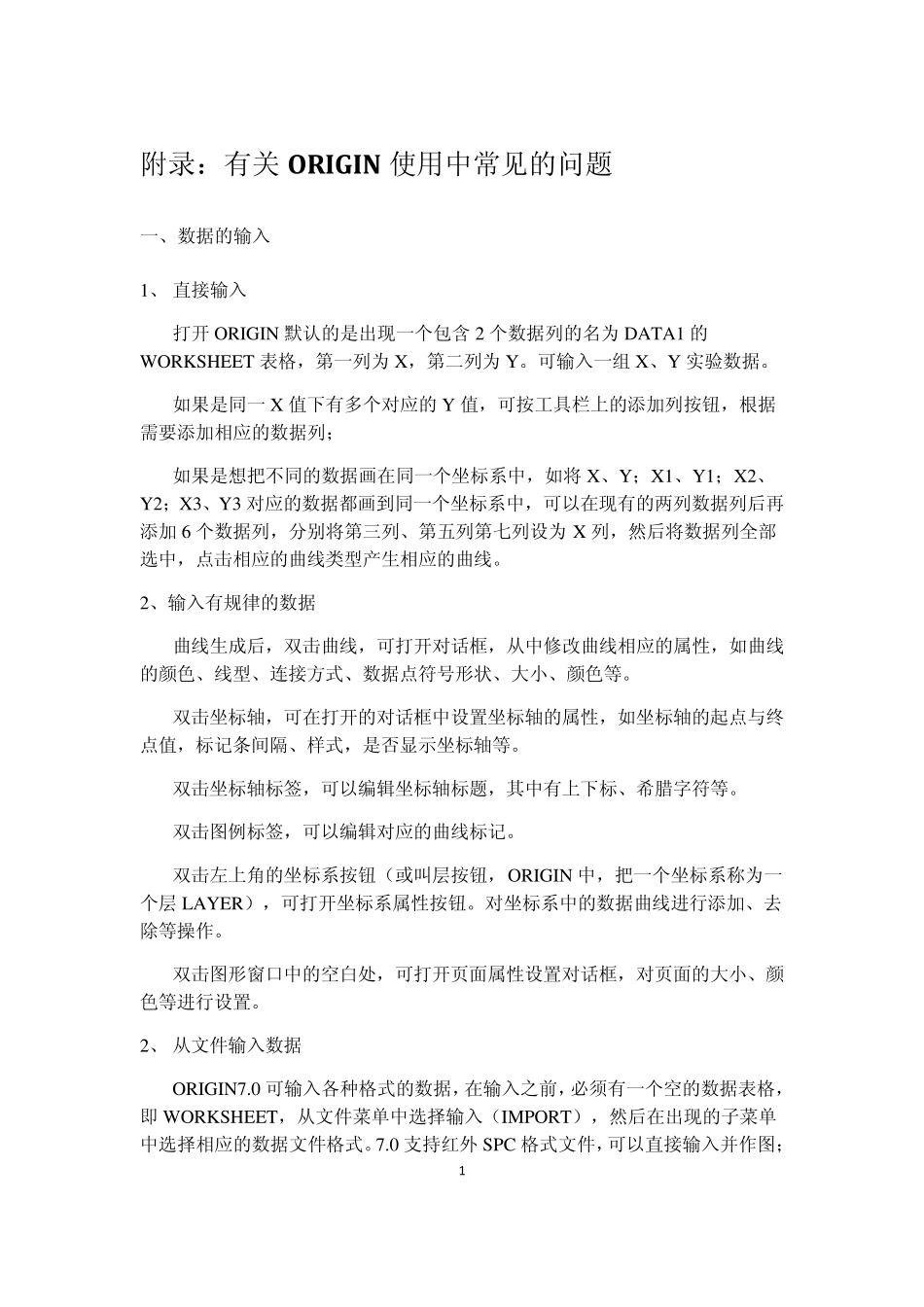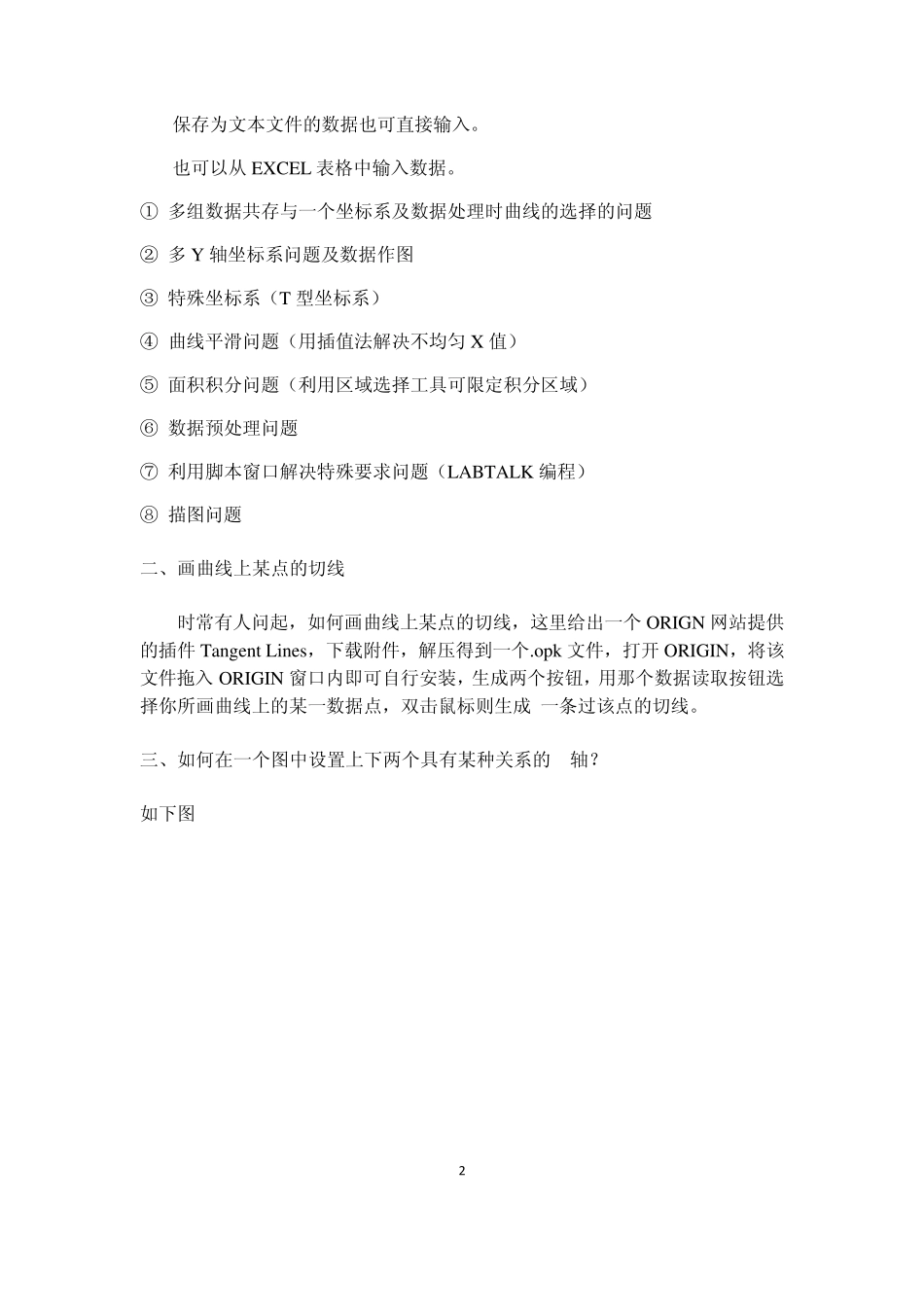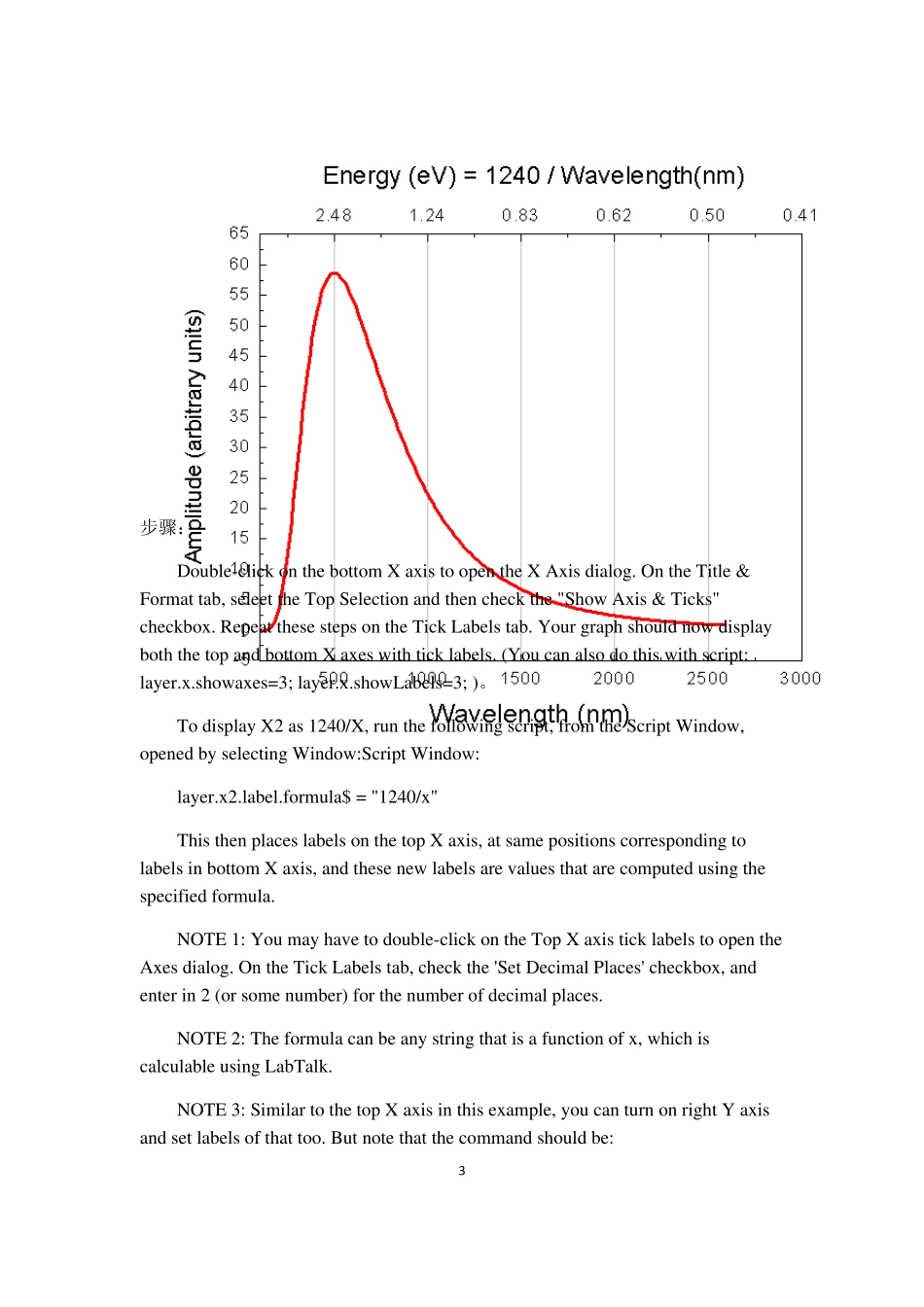1 附录:有关ORIGIN 使用中常见的问题 一、数据的输入 1、 直接输入 打开 ORIGIN 默认的是出现一个包含 2 个数据列的名为 DATA1 的WORKSHEET 表格,第一列为 X,第二列为 Y。可输入一组 X、Y实验数据。 如果是同一X值下有多个对应的Y值,可按工具栏上的添加列按钮,根据需要添加相应的数据列; 如果是想把不同的数据画在同一个坐标系中,如将 X、Y;X1、Y1;X2、Y2;X3、Y3 对应的数据都画到同一个坐标系中,可以在现有的两列数据列后再添加 6 个数据列,分别将第三列、第五列第七列设为 X列,然后将数据列全部选中,点击相应的曲线类型产生相应的曲线。 2、输入有规律的数据 曲线生成后,双击曲线,可打开对话框,从中修改曲线相应的属性,如曲线的颜色、线型、连接方式、数据点符号形状、大小、颜色等。 双击坐标轴,可在打开的对话框中设置坐标轴的属性,如坐标轴的起点与终点值,标记条间隔、样式,是否显示坐标轴等。 双击坐标轴标签,可以编辑坐标轴标题,其中有上下标、希腊字符等。 双击图例标签,可以编辑对应的曲线标记。 双击左上角的坐标系按钮(或叫层按钮,ORIGIN 中,把一个坐标系称为一个层 LAYER),可打开坐标系属性按钮。对坐标系中的数据曲线进行添加、去除等操作。 双击图形窗口中的空白处,可打开页面属性设置对话框,对页面的大小、颜色等进行设置。 2、 从文件输入数据 ORIGIN7.0 可输入各种格式的数据,在输入之前,必须有一个空的数据表格,即 WORKSHEET,从文件菜单中选择输入(IMPORT),然后在出现的子菜单中选择相应的数据文件格式。7.0 支持红外 SPC 格式文件,可以直接输入并作图; 2 保存为文本文件的数据也可直接输入。 也可以从EXCEL 表格中输入数据。 ① 多组数据共存与一个坐标系及数据处理时曲线的选择的问题 ② 多 Y 轴坐标系问题及数据作图 ③ 特殊坐标系(T 型坐标系) ④ 曲线平滑问题(用插值法解决不均匀 X 值) ⑤ 面积积分问题(利用区域选择工具可限定积分区域) ⑥ 数据预处理问题 ⑦ 利用脚本窗口解决特殊要求问题(LABTALK 编程) ⑧ 描图问题 二、画曲线上某点的切线 时常有人问起,如何画曲线上某点的切线,这里给出一个 ORIGN 网站提供的插件Tangent Lines,下载附件,解压得到一个.opk 文件,打开 ORIGIN,将该文件拖入ORIGIN 窗口内即可自行安装,生成两个按钮,用那个数据读取按钮选择你所画曲线上的某一数据...